Новые модели смартфонов выходят несколько раз в год – устройства становятся все удобными и многофункциональными. К счастью, покупка нового телефона – это не повод менять все учетки в мессендежрах.
Если вам нужно перенести Вайбер на другое устройство, нужно лишь следовать инструкции. Для начала создаем резервную копию переписки, сохраняем ее – далее останется просто последовательно выполнить основные шаги.
Существует несколько вариантов переноса переписки из Вайбера на другое устройство. Этот могут быть как только текстовые сообщения, так и медиафайлы – фото и видео.
Можно ли перенести Вайбер на другой телефон вместе с перепиской
Вайбер легко переносится на новое устройство. Причем даже если меняется не только сам гаджет, но и номер – переписку все равно можно будет перенести.
Прежде, чем приступать к переносу учетки и истории, нужно позаботиться о создании резервной копии. Также следует убедиться, что в процессе создания копии сохранились медиафайлы, если они вам нужны. Дело том, что некоторые способы переноса сохраняют только текстовые сообщения – этот момент нужно уточнить заранее, чтобы не потерять нужную информацию.
Как перенести вайбер на новый телефон
Варианты сохранения переписки
Существует два метода, позволяющих перенести Вайбер на другой телефон: с помощью самого мессенджера, а также с помощью сторонних приложений, которые нужно скачивать из магазина.
Перенос переписки через настройки Вайбера
Для начала нужно сохранить историю на старом устройстве, с которого нужно перенести Viber и переписку. Сохранение выполняется следующим образом:
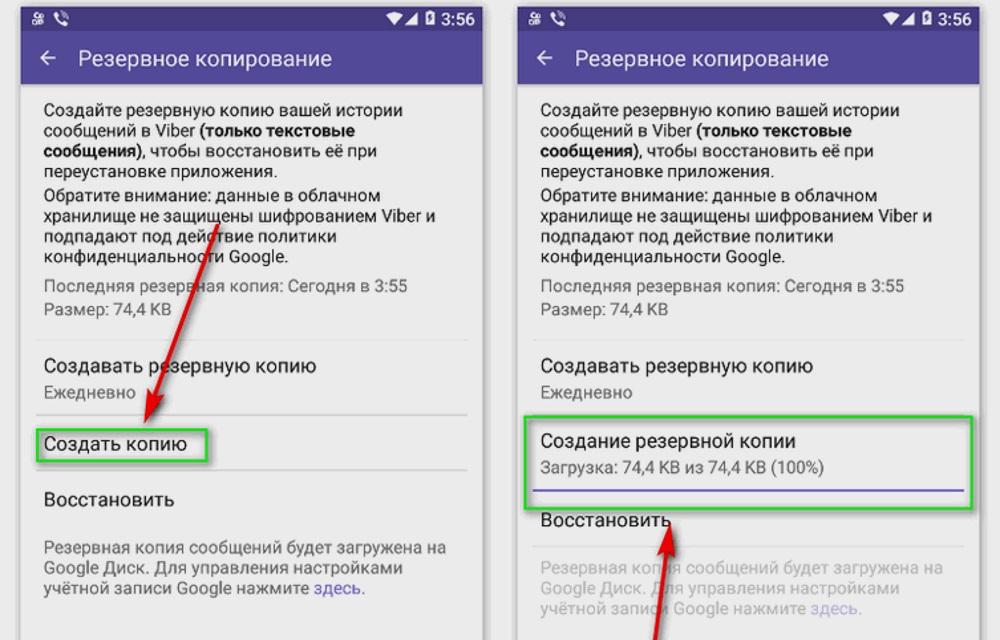
- Открываем Вайбер и заходим в «Настройки»;
- Заходим в раздел «Резервное копирование»;
- Здесь появится несколько вариантов сохранения данных.
- Когда место сохранения выбрано, жмем «Создать копию» и ждем, пока процесс завершится.
Варианты сохранения данных:
- для Андроид-устройств – отправить данные на Гугл диск: для этого нужно нажать на значок Гугл; в открывшемся окне выбираем аккаунт, на который будут отправлены данные и жмем «Отправить».
- Для Айфонов алгоритм примерно такой же, только информация отправляется в Айклауд.
Важно: не забудьте заранее подключить Вайбер к облачному хранилищу.
Полезный совет: желательно выполнять создание резервной копии и перенос переписки в тот момент, когда устройство подключено к вай-фай. Если это будет мобильный интернет (не безлимитный) процесс может обойтись дорого, т.к. он является очень ресурсоемким.
Когда резервирование завершено, Вайбер можно удалять со старого устройства. Далее нужно будет активировать Вайбер на новом устройстве и восстановить на нем историю. Для этого подключаем аккаунт Google Диска или iCloud и выбираем пункт «Восстановить сейчас». Если восстановление истории планируется выполнить позже, это можно сделать в любой момент. Для этого действуем так:
Как перенести Вайбер на другой телефон
- Заходим в Настройки, далее – в «Учетную запись»;
- Заходим в раздел «Резервное копирование»;
- Жмем «Восстановить» и ждем окончания процесса восстановления.
Все, переписка перенесена на новый телефон, ее можно прочитать в любой момент. Чтобы убедиться в том, что история была перенесена корректно – зайдите в любой из чатов и проверьте его содержимое.
Перенос переписки с помощью сторонних программ
Этот способ позволяет перенести историю Viber на другой телефон без необходимости ее сохранения в облачных сервисах. Основное преимущество метода – безопасность. Когда информация находится в облаке, она уязвима, и до нее могут добраться мошенники. Использование специальных утилит для переноса переписки помогает избежать этого риска.
Одним из популярных приложений является Titanium BackUp – с его помощью можно создать архив переписки для последующего перемещения на новое устройство. Порядок действий:
- Скачиваем программу в магазине, открываем ее;
- Выбираем язык – русский;
- На экране открывается окно, в котором нужно будет выбрать пункт «Резервные копии»;
- В предложенном списке находим и выбираем Вайбер;
- Жмем «Сохранить» и ждем, когда процесс копирования завершится.
- Далее устанавливаем эту же программу на устройство, куда нужно перенести переписку. Вайбер к этому моменту уж должен быть установлен.
- Находим папку Titanium Backup в старом телефоне и переносим ее на новый – это можно сделать с помощью флешки или облака.
- Выполняем запуск программы Titanium Backup на новом устройстве,
- Заходим в Меню, далее – в «Учетные записи» и заходим в раздел «Резервные копии».
- Здесь находим Вайбер и жмем «Восстановить».
У этого метода есть один недостаток – медиафайлы при таком переносе переписки не сохраняются.
На Android
Перенос переписки между Андроид-устройствами выполняется с помощью опции «Резервное копирование». Процесс сохранения истории выглядит так:
- Открываем мессенджер, заходим в настройки;
- Заходим в учетку, здесь выбираем «Резервное копирование»;
- При необходимости заходим в Гугл аккаунт;
- Жмем «Создать копию».
После этого приложение сохранит историю всех сообщений и загрузит копии изображений на сервер.
При желании, в Вайбере можно настроить автоматическое создание резервных копий в течение нужных периодов. Для этого нужно поменять параметр «Создать резервную копию» на «Ежедневно», «Еженедельно» или «Ежемесячно».
Созданную копию можно восстановить когда угодно. Для этого нужно просто зайти в Настройки, далее – в Учетную запись. Здесь открываем раздел Резервное копирование и жмем «Восстановить» – через несколько минут переписка появится на новом устройстве.
На iOS
Чтобы перенести переписку со старого Айфона на новый, нужно воспользоваться опцией резервного копирования – информация при этом сохраняется в облаке. Перед началом копирования нужно зайти в свой профиль iCloud.
Далее для переноса Вайбера на другое устройство iOS выполняем следующие шаги:
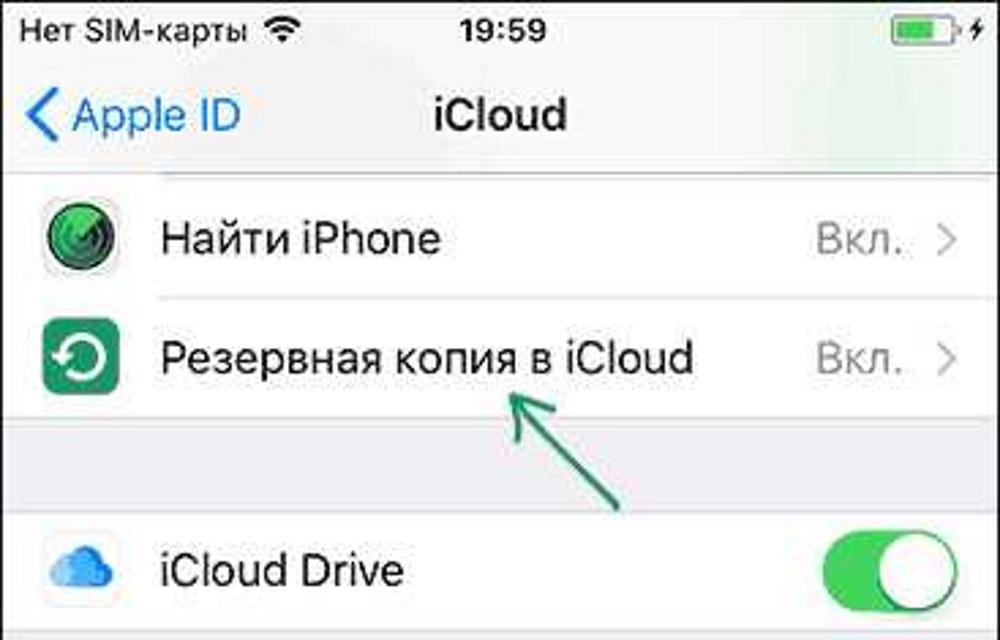
- Открываем Вайбер, заходим в настройки;
- В установках учетки выбираем опцию «Резервное копирование»;
- Жмем на строчку «Создать сейчас» – это запускает процесс копирования информации;
- При желании в настройках можно установить время автоматического создания резервных копий; если этого не сделать, копии сохраняться не будут.
- Далее с нового устройства подключаемся к iCloud;
- Активируем Вайбер;
- Выбираем «Восстановление», далее – «Восстановить сейчас».
Заходим в аккаунт и видим, что процесс выполнен – все переписки с контактами перенесены на новое устройство. В процессе переноса экран может мигнуть черным, это является нормой.
Примерно так же восстанавливаются и стикеры. Для этого заходим в «Настройки», далее – в «Учетную запись». Здесь нажимаем «Покупки» и далее жмем «Загрузить» – все, любимые стикеры снова с вами.
На Windows Phone
На Виндовс Фоне в Вайбере опция переноса переписки и медиафайлов недоступна.
Как активировать приложение на новом устройстве
Для активации Вайбера на новом гаджете нужно выполнить следующие действия:
- Скачиваем мессенджер из магазина;
- Запускаем его, выбираем страну и указываем телефонный номер;
- Ждем, когда придет код подтверждения – его нужно ввести в открывшееся поле;
- Подтверждаем регистрационные данные.
Весь процесс занимает всего пару минут — можно пользоваться Вайбером на новом устройстве.
Восстановление сообщений
Для восстановления сообщений понадобится резервная копия, которая должна быть создана до начала переноса переписки.
Обычно при установке Вайбера на новое устройство появляется сообщение во всплывающем окне – хотите ли вы восстановить содержимое истории сообщений Viber на новом телефоне? Здесь нужно просто выбрать пункт «Восстановить сейчас» – и переписка переносится на новый смартфон или планшет.
Если новое устройство не предлагает перенести историю переписки в автоматическом режиме, это можно сделать вручную. Для этого действуем так:
- Внизу справа находим кнопку «Дополнительно», жмем на нее;
- Заходим в «Настройки», далее – в «Учетную запись»;
- Здесь выбираем пункт «Резервное копирование Viber», далее – «Восстановление».
После выполнения этих действий мы попадаем в ту точку, из которой Вайбер предложил бы автоматическое восстановление сообщений. Теперь можно загружать и устанавливать резервную копию для передачи информации на новое устройство.
Процесс переноса данных занимает от нескольких секунд до получаса – все зависит от объема переписки и количества медиафайлов. Процент загрузки будет виден на экране.
Перед началом загрузки переписки на новой устройство очень желательно убедиться в стабильности высокой скорости интернет-соединения. Если связь с сетью слабая, перенос истории может занять непредсказуемо много времени.
Как восстановить медиафайлы
При переносе переписки с одного устройства на другое следует уделить особое внимание медиафайлам – фото, видео, которыми вы обменивались со своими контактами. Если вам важно сохранить эти файлы, нужно очень аккуратно выбирать метод переноса переписки.
Например, если для этого используется стороннее приложение, сохранятся только текстовые сообщения, а фото и видео будут утеряны.
Для надежности история сообщений в мессенджере со всеми переданными/полученными файлам хранится на внешних сервисах — для Android это Google Диск, для iPhone — iCloud.
Чтобы сохранить все медиафайлы при переносе истории, стоит действовать так:
- Запускаем Viber.
- Заходим в Учетную запись через настройки;
- Здесь выбираем пункт «Резервное копирование»;
- Жмем «Создать копию» и ждём, когда процесс завершится.
Для восстановления копии на новом устройстве нужно зайти в учетку, нажать «Восстановить», затем – «Восстановить сейчас». Всё, история переписки со всеми медиафайлами перенесена.
Можно ли сохранить переписку, если меняется номер
Переписку в Вайбере можно сохранить даже в том случае, если меняется не только устройство, но и номер.
Первое, что нужно сделать для переноса переписки на новый номер – создать резервную копию учетки.
Далее Вайбер нужно скачать и активировать на новом устройстве, а потом восстановить ранее сохраненную историю.
Когда вы ставите в смартфон новую симку, уже установленный Вайбер не перестает работать, он просто остается привязанным к старой учетке. Но зачастую при замене сим-карты и уже установленном приложении возникает вопрос, как изменить номер в Вайбере.
Процесс смены номера на всех устройствах выглядит идентично:
- Запускаем Вайбер,
- заходим в «Настройки»,
- далее – в «Учетную запись».
- Здесь выбираем пункт «Изменить номер телефона», после чего появляется два варианта: «Замена номера на текущем устройстве» и «Замена номера вместе с самим устройством, на котором установлен Вайбер».
Первый вариант следует выбирать в том случае, если просто меняется симка. Здесь нужно будет подтвердить отправку информации всем контактам о смене номера. Этот номер вводится в открывшемся окне, далее жмем «Продолжить» и подтверждаем правильность данных. После завершения операции вам придет смс с кодом, который вводится в соответствующую форму – и всё, замена номера выполнена.
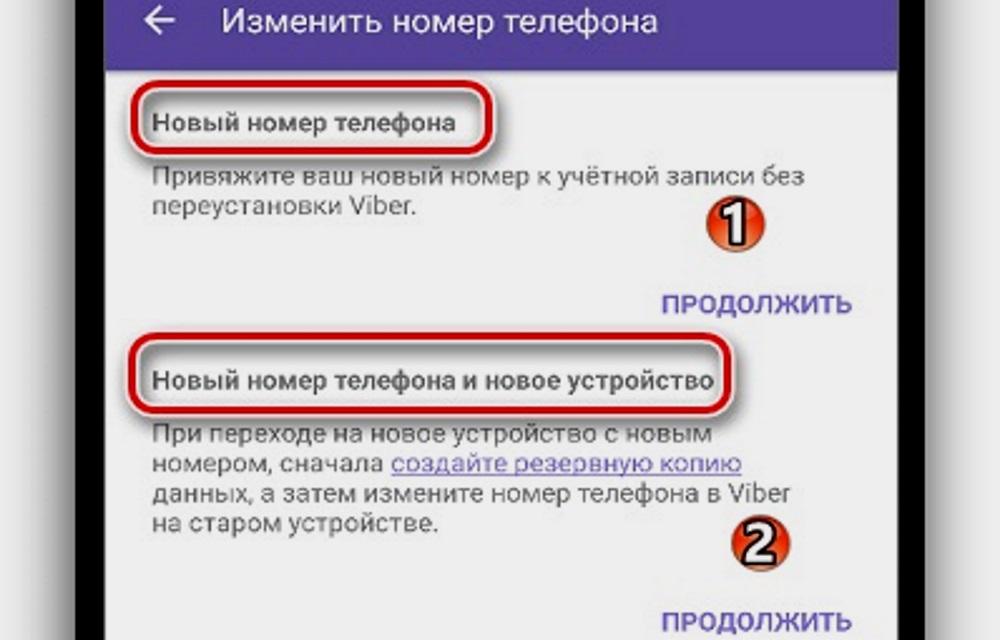
Второй пункт выбираем в том случае, если меняется не только симка, но и само устройство. Здесь порядок действий будет таким:
- Подтверждаем отправку уведомления о смене номера всем контактам из списка;
- Даем разрешение на хранение информации в облачном сервисе (если это не было сделано ранее);
- Создаем резервную копию, ждем завершения процесса.
Важно! Сохраняются только текстовые сообщения.
Далее заходим в Вайбер на старом устройстве и выполняем все действия для смены номера на текущем устройстве: подтверждаем рассылку уведомлений для контактов, нажимаем Продолжить, получаем смс к кодом и вводим его в открывшемся окне.
Затем устанавливаем вайбер на новое устройство и при регистрации указываем новый, актуальный номер. После этого скопированная переписка может быть восстановлена из облачного хранилища.
Источник: bestim.org
Как перенести историю Viber на другой телефон
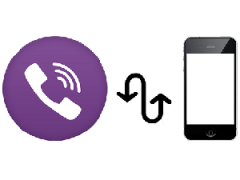
В таких мессенджерах, как Вайбер, содержится большая часть жизни человека: личные, рабочие переписки, фотографии, видео и документы. Учётная запись пользователя привязана к конкретному смартфону и номеру, что вызывает затруднения при необходимости перенести данные на другое устройство. Следует разобраться, как перенести историю Вайбер на другой телефон, работающий на этой же или другой платформе.
Направления переноса
Направления переноса и их способы:
| Платформа | Как перенести |
| Android – Android | Настройки Viber – Резервное копирование – Google Диск. |
| iPhone – iPhone | Настройки Viber – Резервное копирование – iCloud. |
| Android – iPhone | Приложение MobileTrans. |
| iPhone – Android |
С Android на Android
Перенос данных из Вайбера на другой телефон этой же платформы происходит через само приложение. Пользователю необходимо создать резервную копию переписок и восстановить её на новом устройстве.
Инструкция по созданию копии:
- Открыть Viber и выполнить следующие действия: «Ещё – Настройки – Учётная запись – Резервное копирование».
- В открывшемся меню выбрать аккаунт Google, в облачное хранилище которого сохранится история Вайбер. Определить, через какую сеть будет происходить скачивание – Wi-Fi или мобильный интернет.

На заметку:
Создавать резервную копию больших размеров следует, подключившись к стабильной сети Wi-Fi. Так как за услуги мобильного интернета взимаются деньги.
Теперь все переписки хранятся в облаке Google. Чтобы перенести Вайбер на другой телефон, необходимо выполнить следующие действия:
- Открыть настройки на новом телефоне, перейти в раздел Google.
- Выполнить вход в аккаунт, на котором сохранена резервная копия, указав адрес электронной почты и пароль.
- Войти в облако через приложение Google Диск.
- Скачать Вайбер на новый телефон из официального онлайн-магазина Play Market ( https://play.google.com/store/apps/details?id=com.viber.voip ).
- Войти в мессенджер и выполнить регистрацию. Создание аккаунта на новом устройстве понадобится в любом случае, независимо от того, менял пользователь номер или нет.
- Нажать по кнопке «Восстановить» во всплывшем окне и дождаться окончания процесса.
- Если окно не появилось, следует перейти в раздел «Резервное копирование» по пути, указанному в инструкции по созданию копии. Выбрать аккаунт для загрузки переписок и выполнить действие: «Восстановить – Восстановить сейчас».
- Дождаться конца процедуры, длительность которой зависит от размера файла. Структура чатов будет сохранена: в переписках отобразятся не только текстовые сообщения, но и диалоговые окна с медиафайлами. Однако их содержимое будет недоступно.
На заметку:
Помимо медиа, нельзя восстановить документы, секретные чаты, настройки переписок и групп.
Titanium BackUp
Если не удаётся выполнить перенос переписок через настройки Вайбера, всегда можно воспользоваться сторонними приложениями, например, Titanium BackUp. Эта программа доступна для скачивания в Play Market.
Процесс бекапа и переноса данных из Viber:
- Скачать и установить Titanium, выбрать в настройках русский язык.
- Открыть приложение и выполнить действия: «Меню – Устройства – Резервные копии». Найти Viber и тапнуть по названию.
Источник: messengers.guru
Как перенести Вайбер на другой телефон без потери данных?
Рано или поздно каждый задумывается, как перенести Вайбер на другой телефон – после приобретения нового устройства. Смартфоны устаревают, и мы покупаем новые модели. Иногда мобильные теряются, случаются кражи… Результат один – появляется необходимость переноса истории сообщений. Ведь никому не хочется терять переписки, скопившиеся за длительное время.
Возможно ли это
Хорошая новость в том, что перенос Вайбера на другой телефон без потери данных возможен! Если вы будете пользоваться опцией резервного копирования, сможете с легкостью переустановить приложение и вернуться к общению точно с того места, на котором остановились ранее.
Что это за функция? Она позволяет хранить полную историю чатов в облачном хранилище – в любой момент вы можете «вытащить» данные, чтобы восстановить переписки на другом устройстве.
Важно знать: резервное копирование доступно только на смартфонах, на планшетах и компьютерах опция не работает. Разумеется, синхронизация не отменяется – в резервную копию попадают все сообщения (написанные на любом устройстве). Но включается функция только в настройках мобильного приложения.
Чтобы в дальнейшем осуществить перенос Вайбера на другой телефон, нужно подключить резервное копирование. Разработчики рекомендуют пользоваться опцией на постоянной основе – копии будут создаваться автоматически, а вы забудете о переживаниях из-за потерянных сообщений. Если РК включено, в любой момент можно получить свеженькую копию актуальной истории переписки.
Чтобы перенести Viber на другой телефон с помощью РК, необходимо обновить приложение до последней версии. Это можно сделать через магазин программ Play Market или App Store:
- Откройте и найдите мессенджер через поисковую строку;
- Если напротив названия есть иконка обновления – нажимайте и ждите загрузки.

Перенос Viber с iPhone на Android (или в обратную сторону) невозможен технически. История чатов привязана к мобильной платформе, поэтому вы не сможете восстановить переписку на новом устройстве, если переходите с Андроида на iOS или наоборот. Придется смириться!
Резервное копирование
Начинаем детально разбираться, как перенести историю Viber на другой телефон – включим РК и будем сохранять данные! Сначала мы поработаем с облачным хранилищем устройства, куда попадает информация.
На Андроиде нужно сделать так:
- Откройте приложение и нажмите на кнопку «Еще» на нижней панели;
- Перейдите к настройкам и откройте вкладку «Учетная запись» ;


- Ищите раздел «Резервное копирование» ;

- Кликните по значку рядом со строкой «Нет подключения к Гугл-диску» ;

- Выберите нужную учетную запись (выбор подключенных учеток откроется автоматически). При необходимости авторизуйтесь,
Если у вас Айфон :
- Откройте настройки устройства;
- Перейдите к Apple ID – это верхняя строка, где расположен ваш аватар;
- Войдите в раздел «iCloud» ;
- Чуть ниже в списке программ найдите название мессенджера и убедитесь, что ползунок напротив включен;
- Повторите действие включения тумблера напротив «iCloud Drive» .
Теперь вы можете создавать копию вручную – просто нажмите на кнопку «Создать сейчас» и немного подождите.

Или подключите автоматическое создание копий – тогда вам не придется задумываться, как перенести данные с Вайбера на другой телефон. История сообщений всегда будет поддерживаться в актуальном состоянии!
- Нажмите на значок «Создавать…» ;

- Выберите частоту копирования, отличную от «Выключено» – ежемесячно, еженедельно или ежедневно.

На устройствах iOS автоматическое РК возможно только при подключении к беспроводной сети. На Андроиде вы можете выбрать тип подключения – по Wi-Fi или через мобильную сеть.
Важно! Только на Айфоне можно перенести Вайбер на другой телефон не полностью. При желании вы можете отказаться от сохранения фото и видео в копию истории сообщений (просто отключите ползунки в соответствующих строках). На Андроиде такой опции нет.
Что переносится
Еще рано говорить о том, как перенести данные Viber на новый телефон – сначала остановимся на важном вопросе. Какая именно информация сохраняется?
- История чатов (включая фото и видео);
- Участие в группах и сообществах;
- Информация об учетной записи;
- Стикеры;
- Тарифы и подписки Viber Out.
Перенос данных
Забыли о том, как перенести Вайбер с Айфона на Андроид или наоборот. Мы будем работать в рамках одной операционной системы! Резервная копия уже создана и ждет нас в облачном хранилище, мы готовы начинать.
Не забывайте, активация учетной записи на одном смартфоне мгновенно приводит к деактивации на другом.
Установите приложение на новом устройстве (пользуйтесь только официальными источниками) и откройте его:
- После приветствия система запросит ввод телефонного номера;
- Впишите цифры (не забудьте проверить код страны) и дождитесь подтверждения;
- Вы можете выбрать подтверждение через СМС-сообщение или звонок;
- На входящий отвечать не нужно, код будет введен автоматически;
- Если вам пришло сообщение, впишите код подтверждения вручную;
- Укажите имя и фамилию пользователя в открывшемся окне;
- Введите дату рождения и загрузите аватар при желании;
- Дайте разрешение на доступ к контактам и допуск уведомлений (или запретите).
А теперь отвечаем, как перенести данные Вайбера на новый телефон! На экране появится предложение восстановления: просто нажмите «Да» и ждите.
Процесс может занять длительное время, поэтому рекомендуем поставить смартфон на зарядку и подключиться к беспроводной сети, чтобы не расходовать мобильный трафик.
При этом вы можете отложить перенос Viber с iPhone на iPhone (то же касается Андроида) – начинайте пользоваться, опцию можно подключить в любой момент. Учтите одно: все отправленные и полученные сообщения будут стерты. Если вы будете восстанавливать данные из РК позже, получите откат к старой версии переписки. Поэтому не затягивайте!
Перенос Viber с Android на Android (или между Айфонами) вручную делается так:
- Откройте настройки приложения через кнопку «Еще» ;
- Войдите во вкладку «Учетная запись» , а далее – «Резервное копирование» ;
- Жмите на значок «Восстановить» и подтверждайте действие кликом по кнопке «Сейчас».


Дополнительно о том, как перенести на другой телефон историю Вайбера в разделе «Out» и магазине стикеров:
- Оставайте в разделе настроек «Учетная запись» ;
- Найдите иконку «Покупки» ;
- Кликните по значку «Восстановить» и подождите несколько минут.
Смело покупайте новое устройство – теперь вы знаете, как перенести сообщения Viber с одного телефона на другой и сможете справиться с задачей самостоятельно. Ни один фрагмент переписки не будет потерян, если вы сделаете все по инструкции!
Источник: messenge.ru